笔记本连网线怎么连 如何正确连接电脑网线
笔记本连网线怎么连,如何正确连接电脑网线一直是许多人使用笔记本电脑时遇到的问题,虽然Wi-Fi的普及已经让无线上网成为主流,但在某些情况下,仍然需要使用网线进行有线连接。正确连接电脑网线不仅可以确保网络连接的稳定性,还可以提升上网速度。当我们需要使用网线时,应该如何正确连接呢?本文将为您详细介绍笔记本连接网线的正确方法,帮助您解决使用网线时可能遇到的问题,让上网体验更加顺畅。
操作方法:
1.【第一步】
首先,我们要准备好我们的网线。如下图,网线要保证完整,没有损毁。

2.【第二步】
找到电脑上面插网线的端口,如图所示。一般在电脑的侧面,端口比其他接口大。

3.【第三步】
讲网线的一段的连接头插入电脑端口,如图。

4.【第四步】
然后找到网关,小编箭头指向的三个黄色端口,可以任选一个接入网线。

5.【第五步】
下图小编已经将另一个端口接入了网关。

6.【第六步】
接着,我们就能在电脑上面看到一个“电脑”的图标。也就是我们用网线联网的标志。
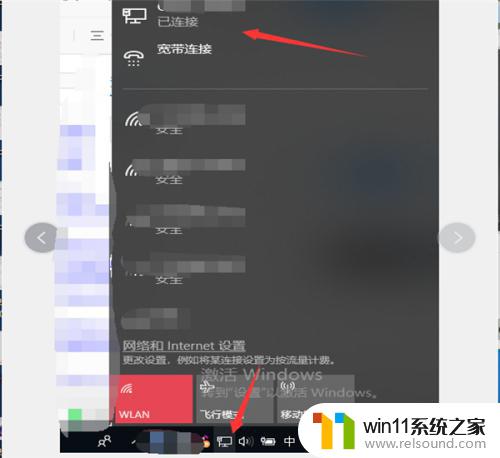
以上就是笔记本电脑连接网线的全部内容,如果您碰到同样的问题,请参照小编的方法来处理,希望这些方法对您有所帮助。















